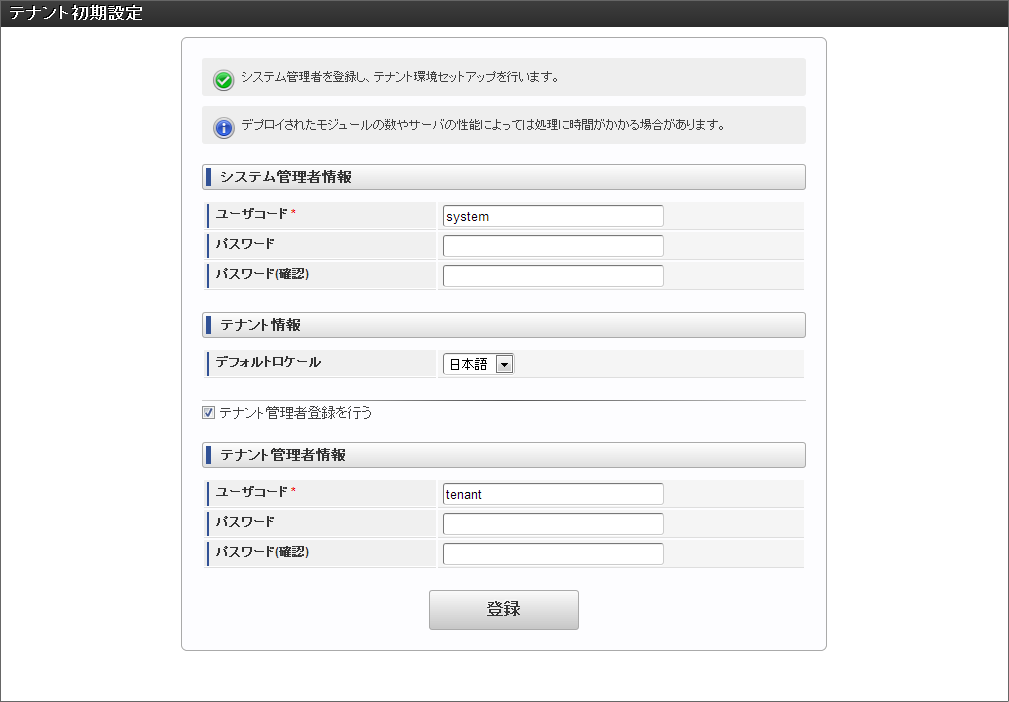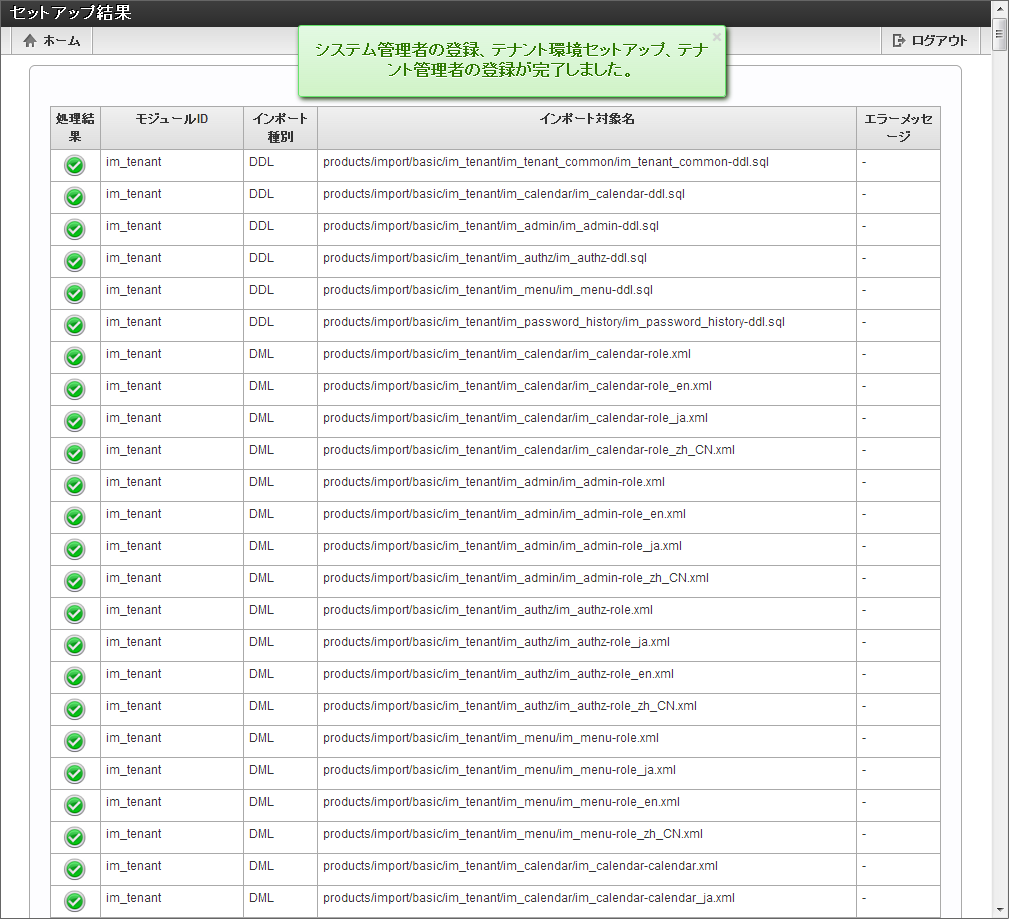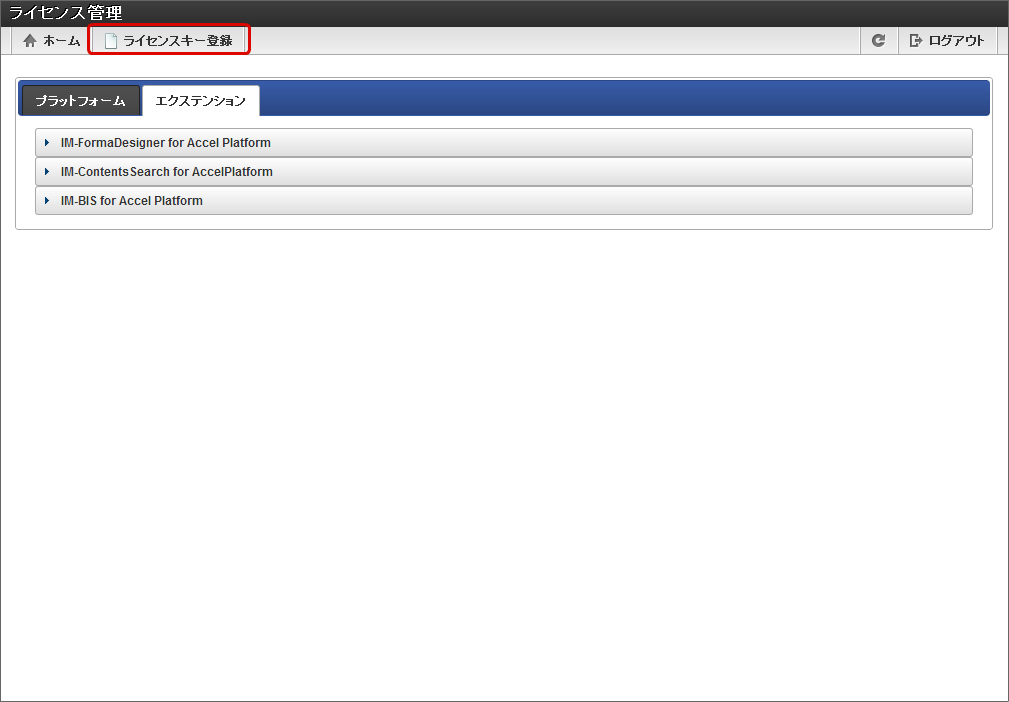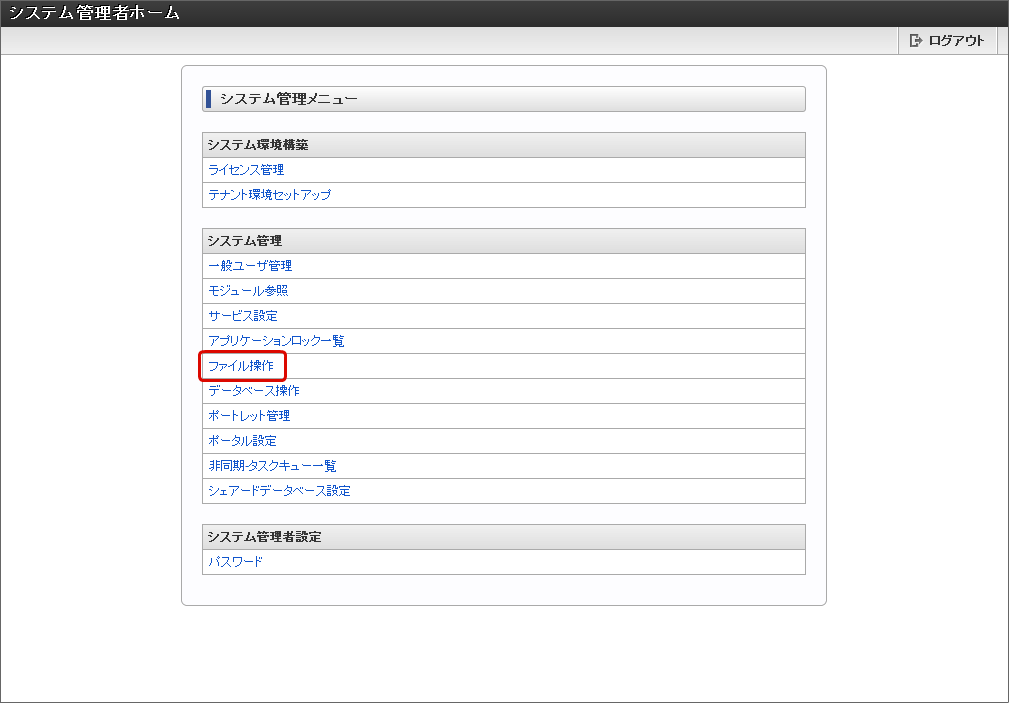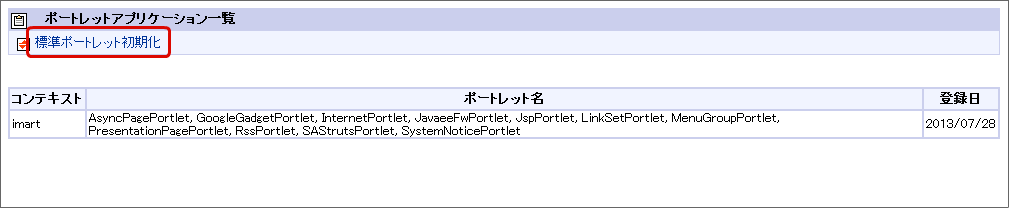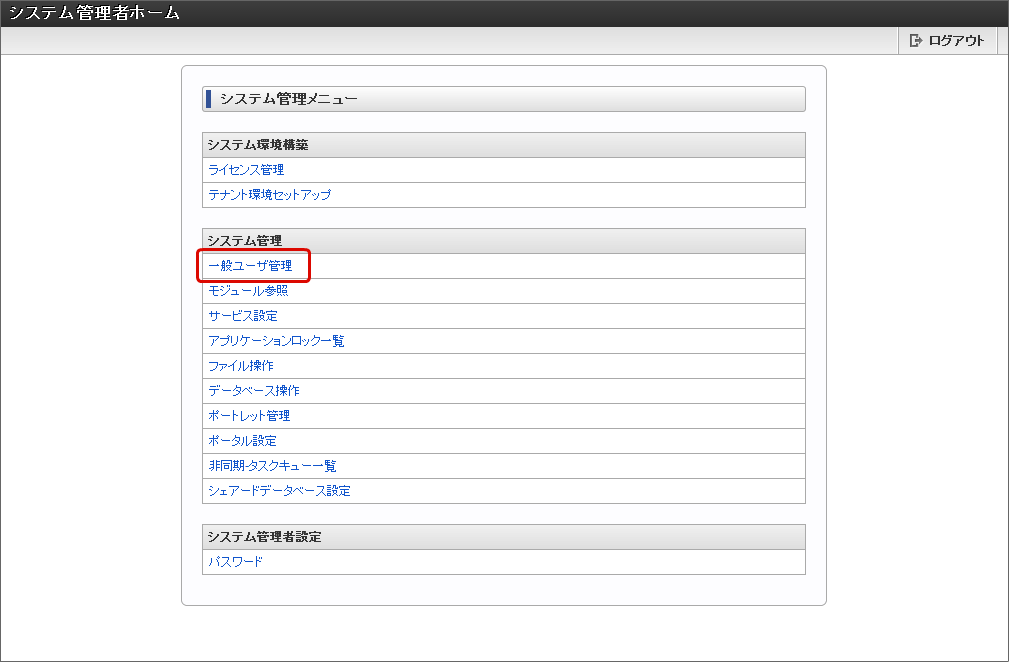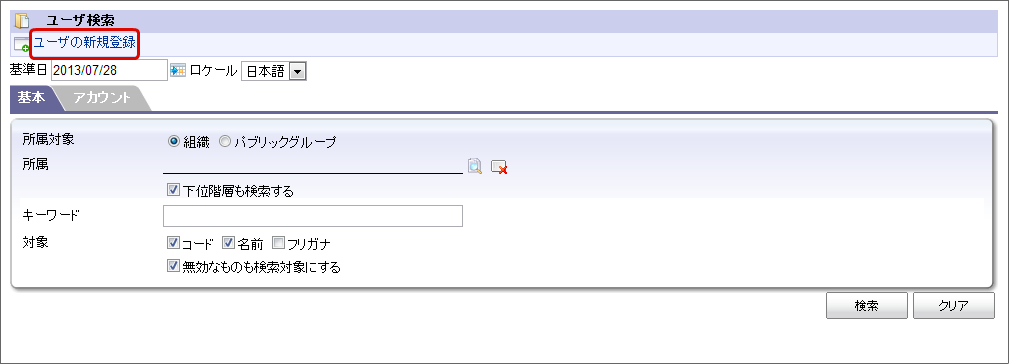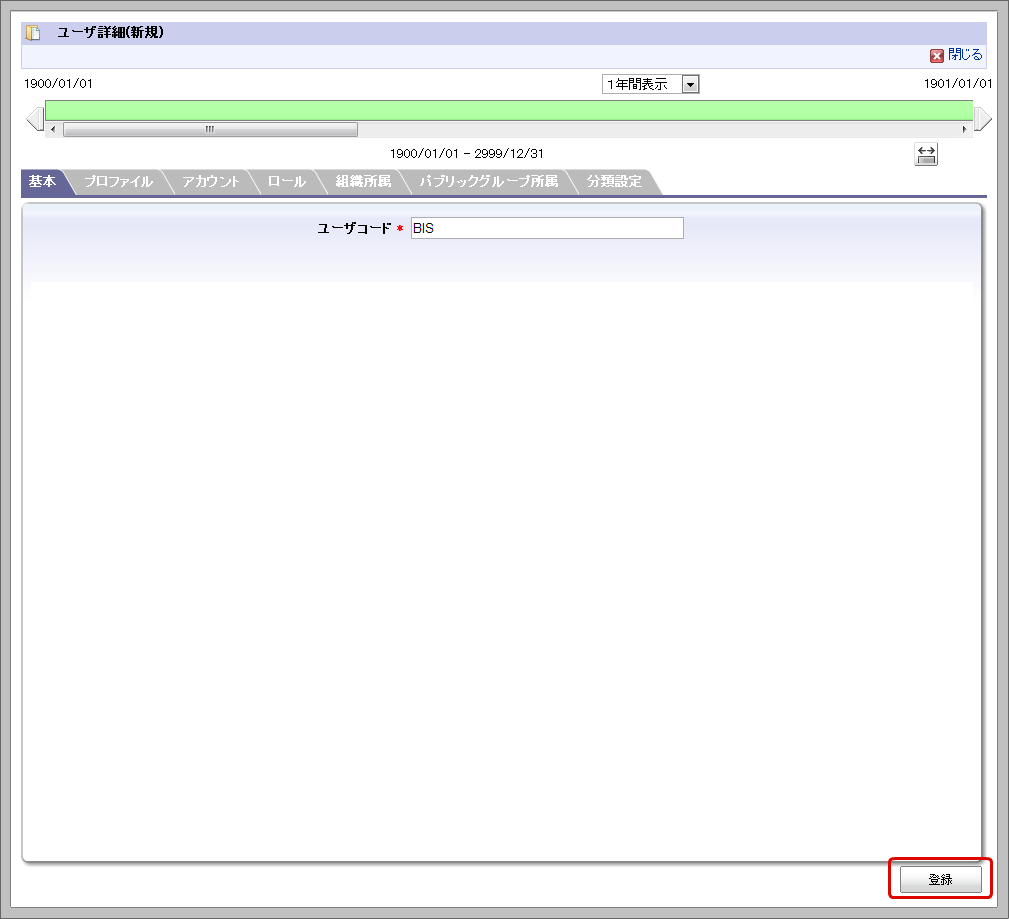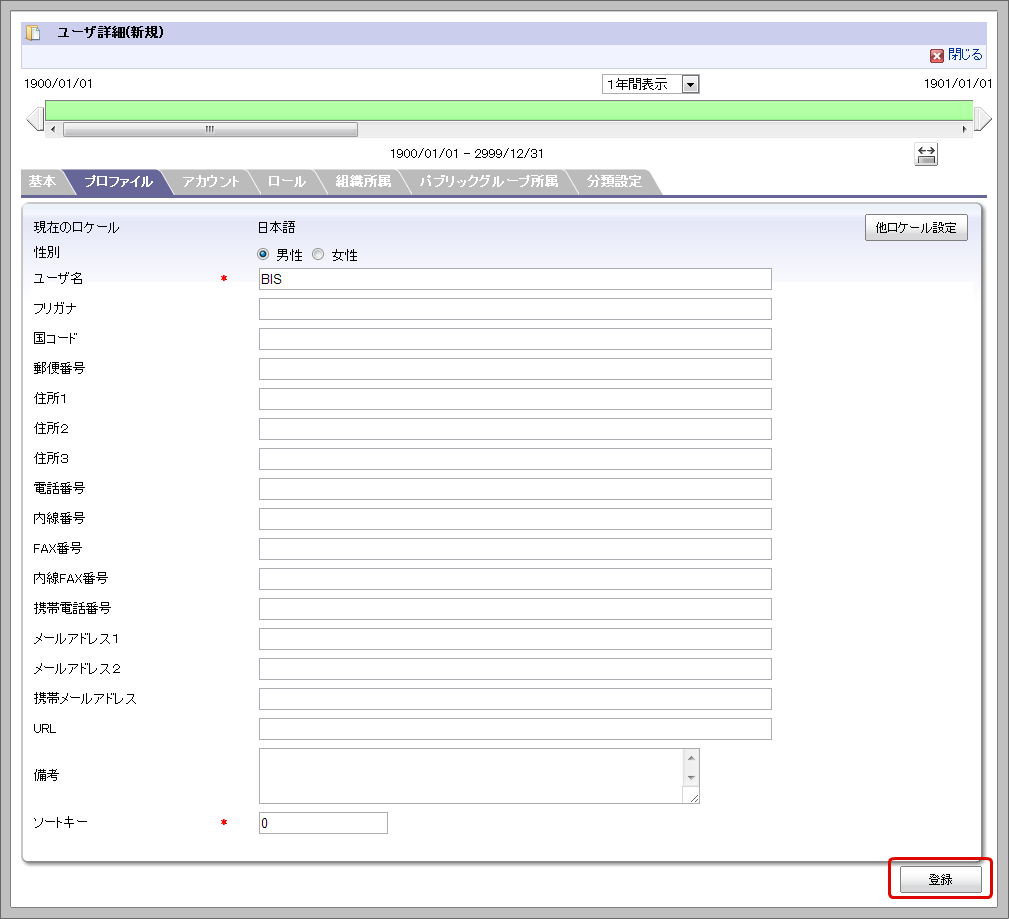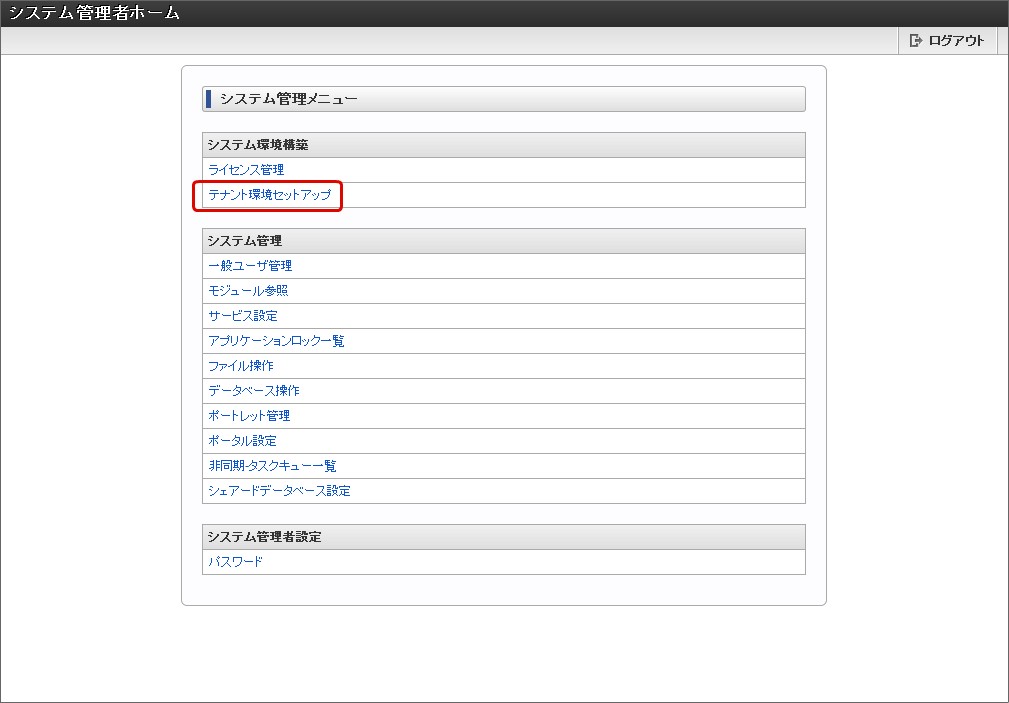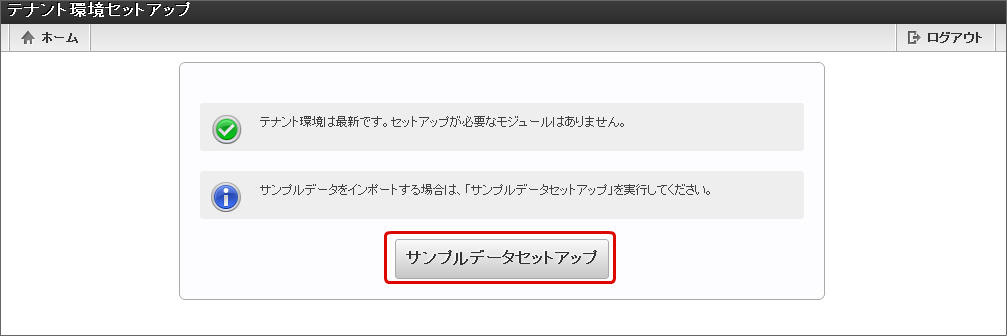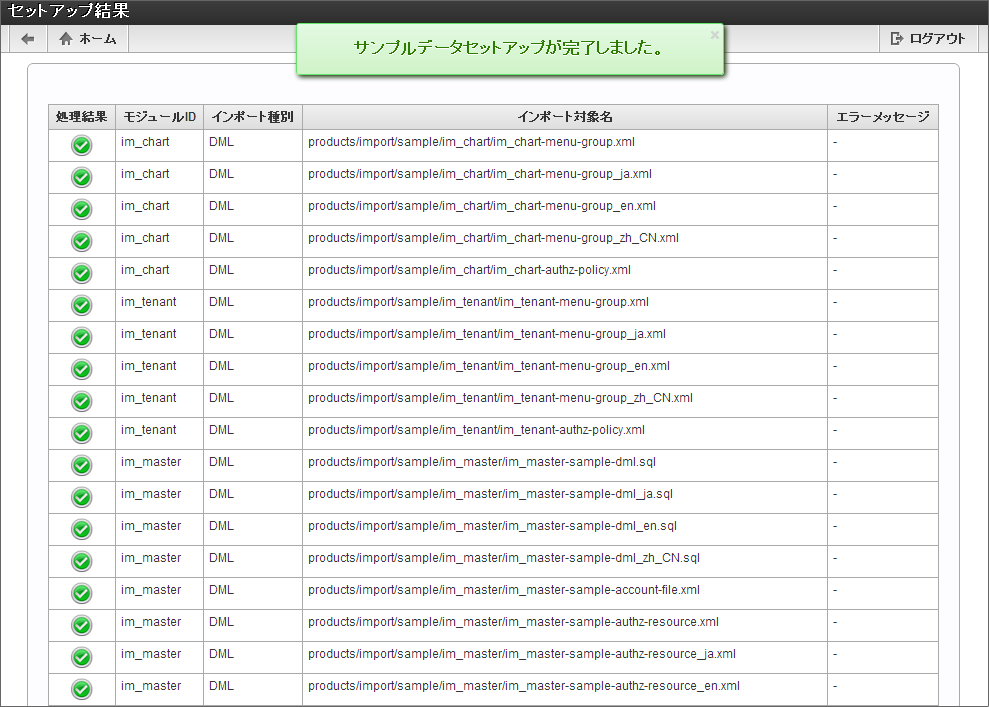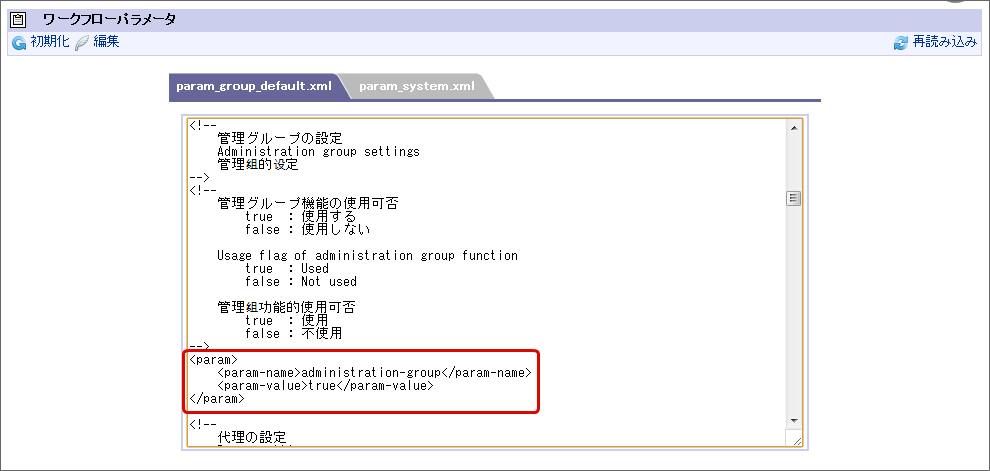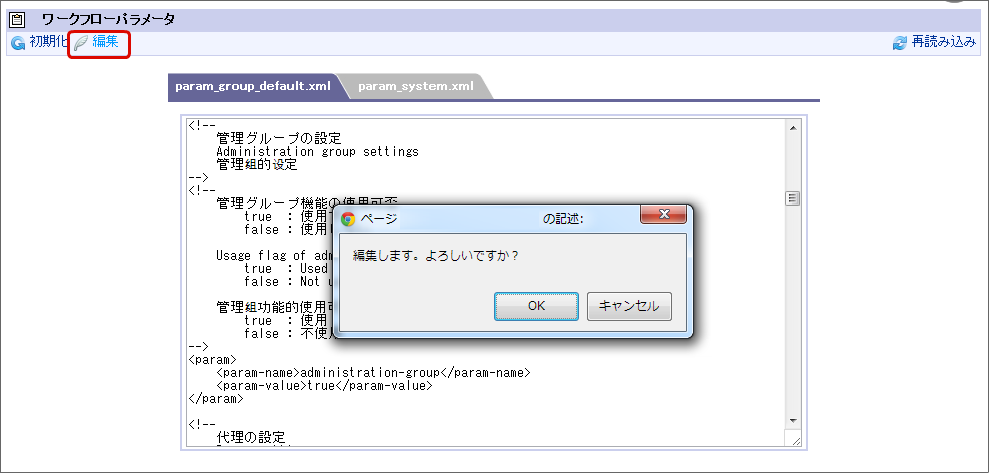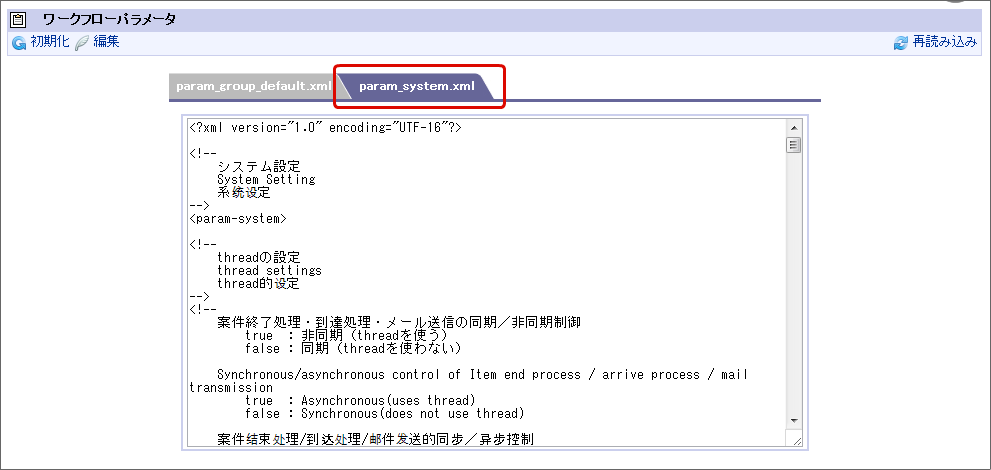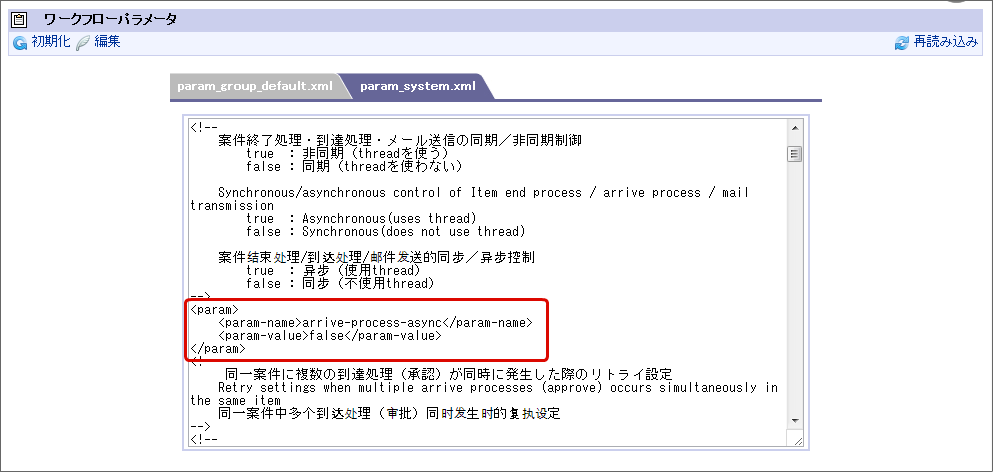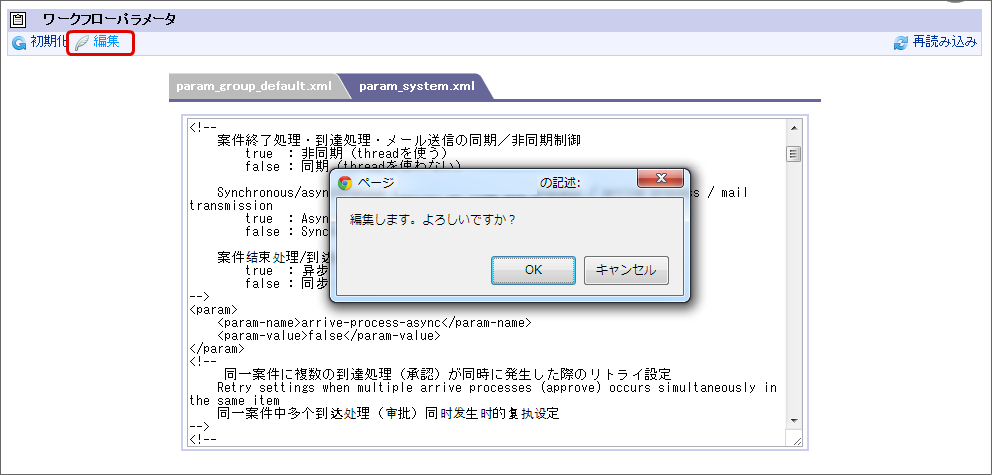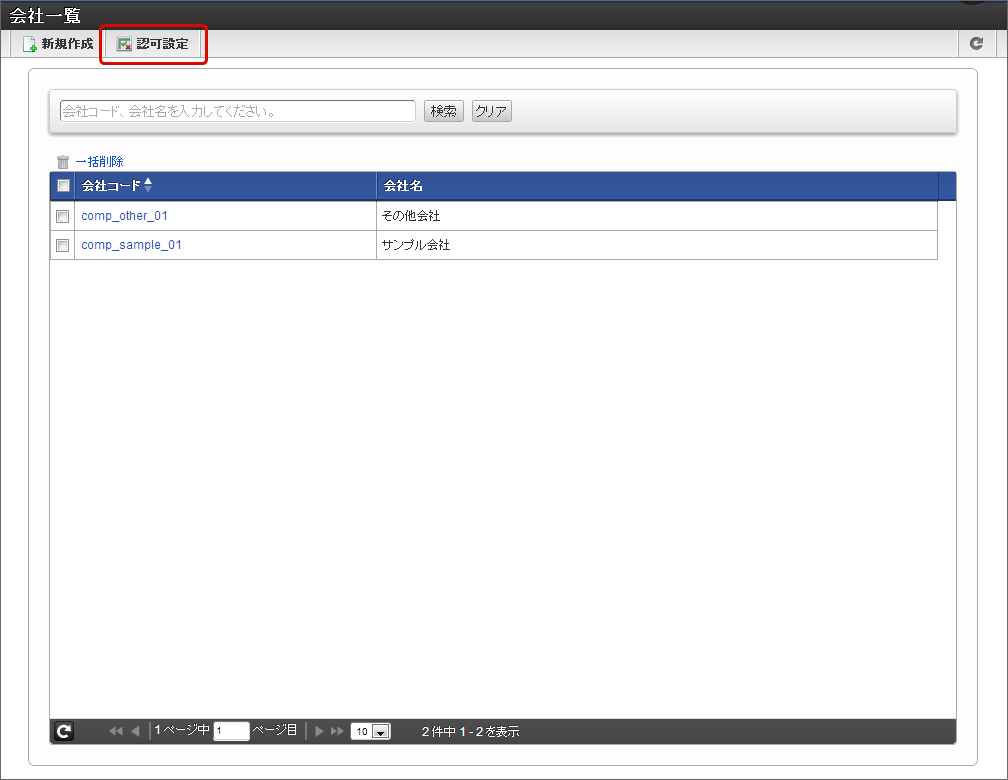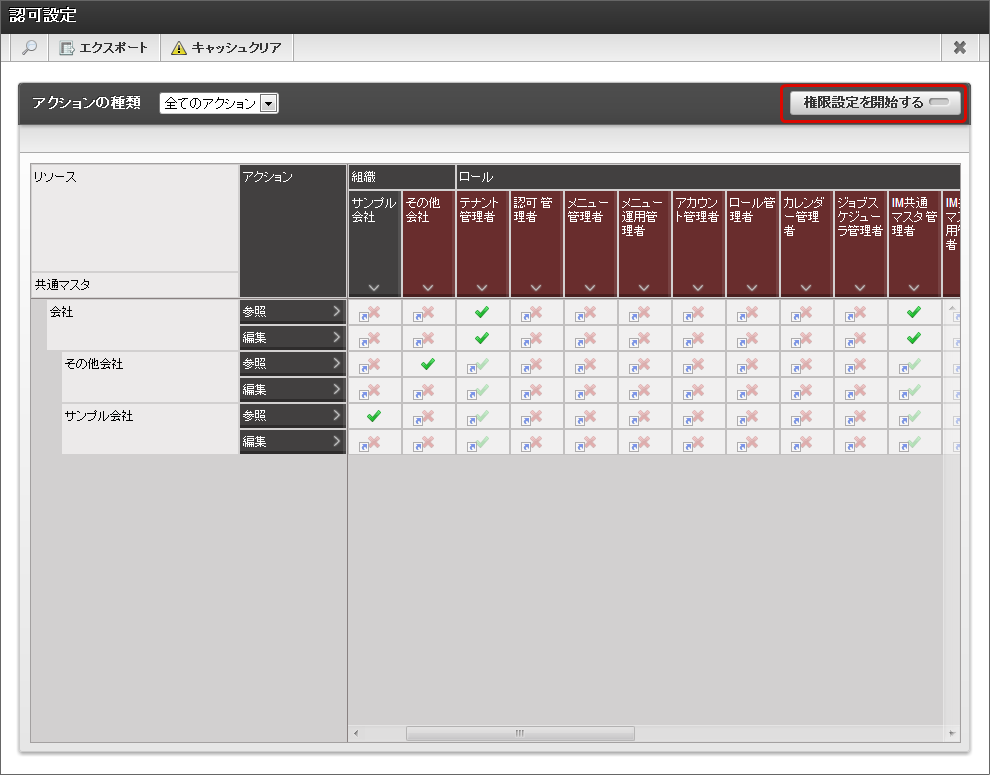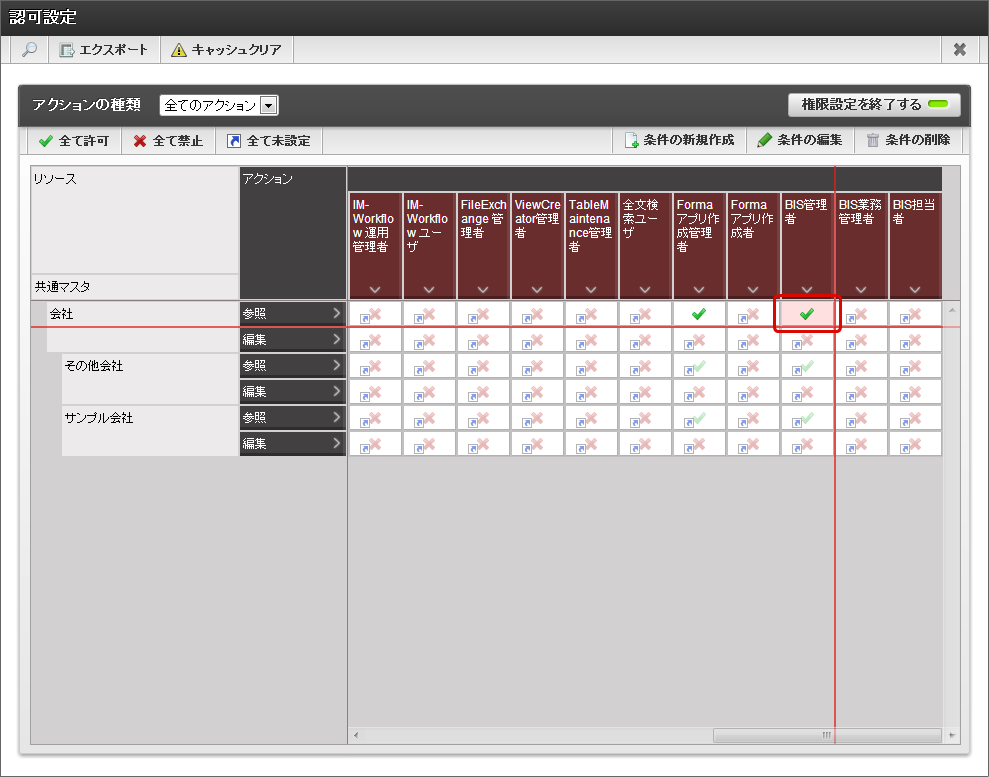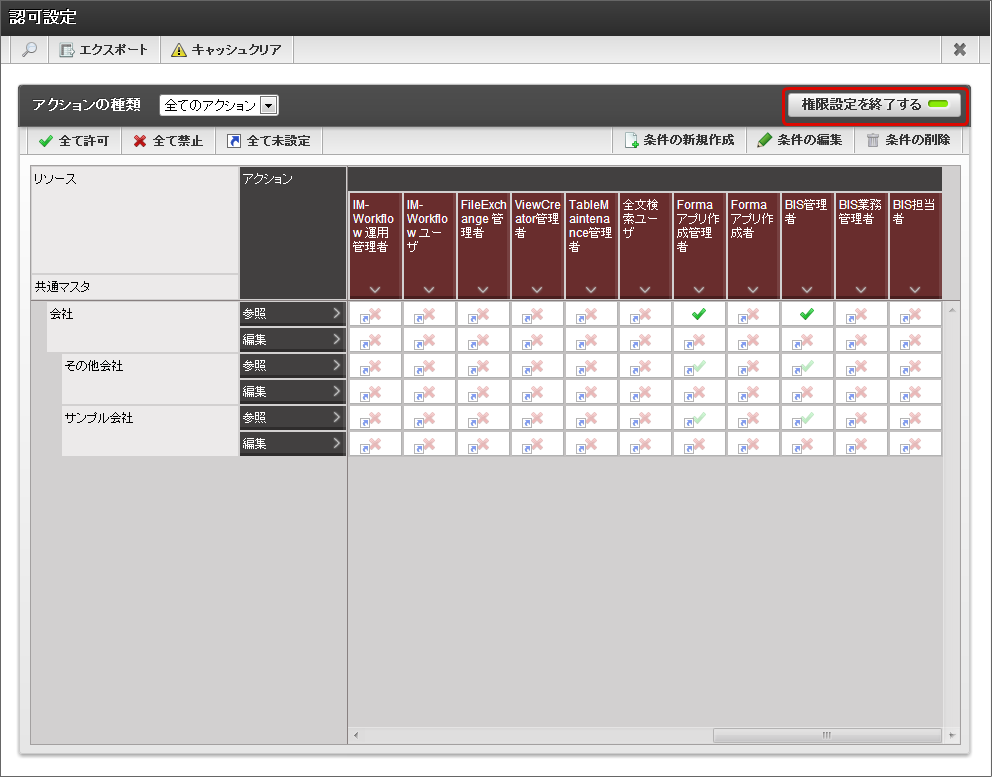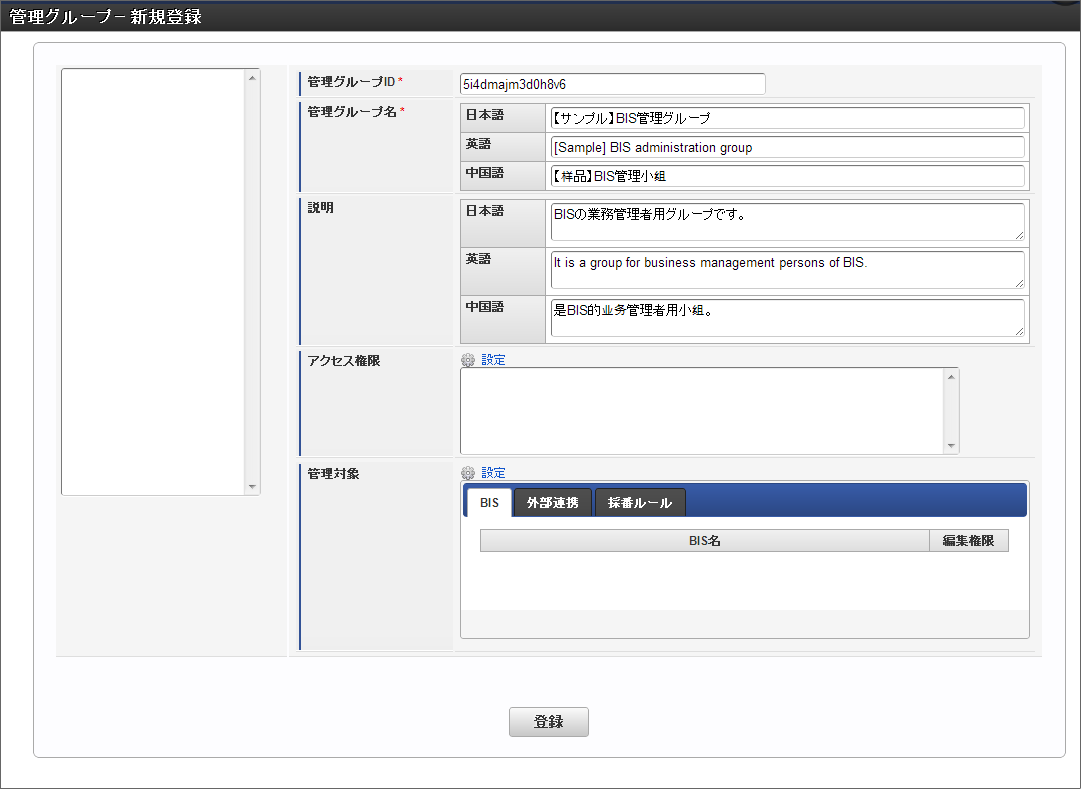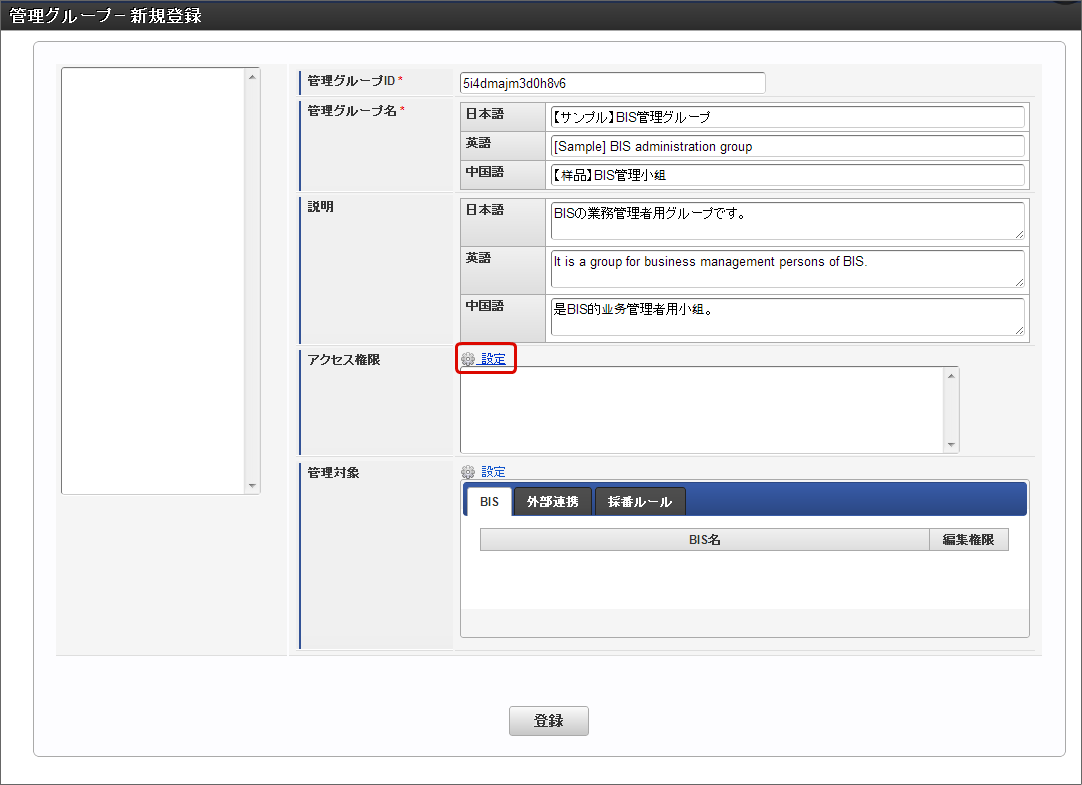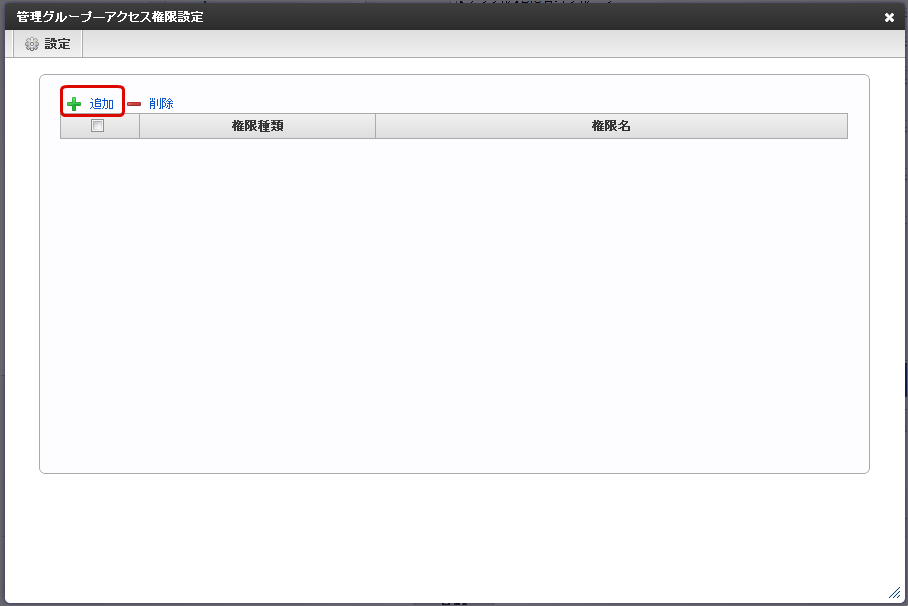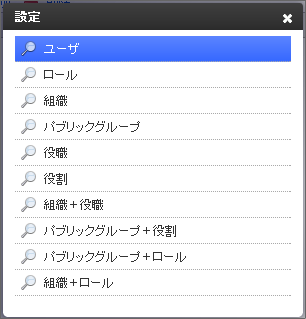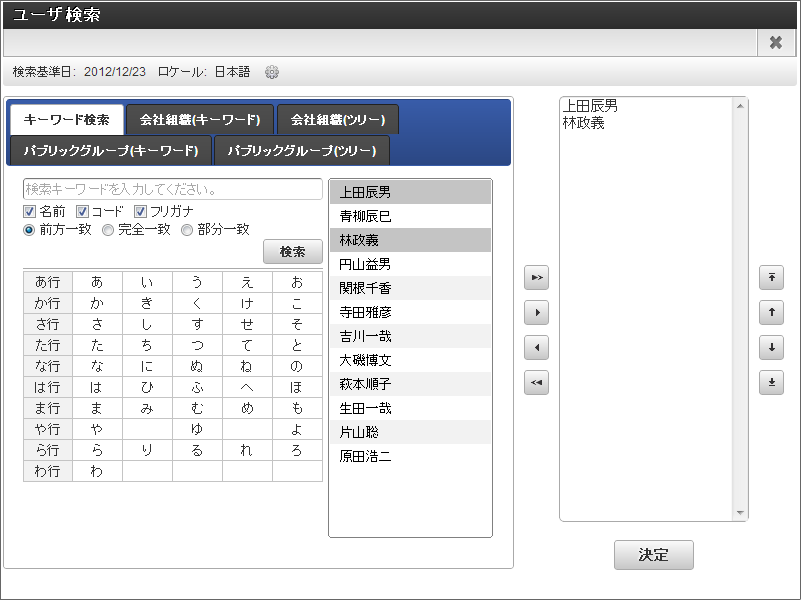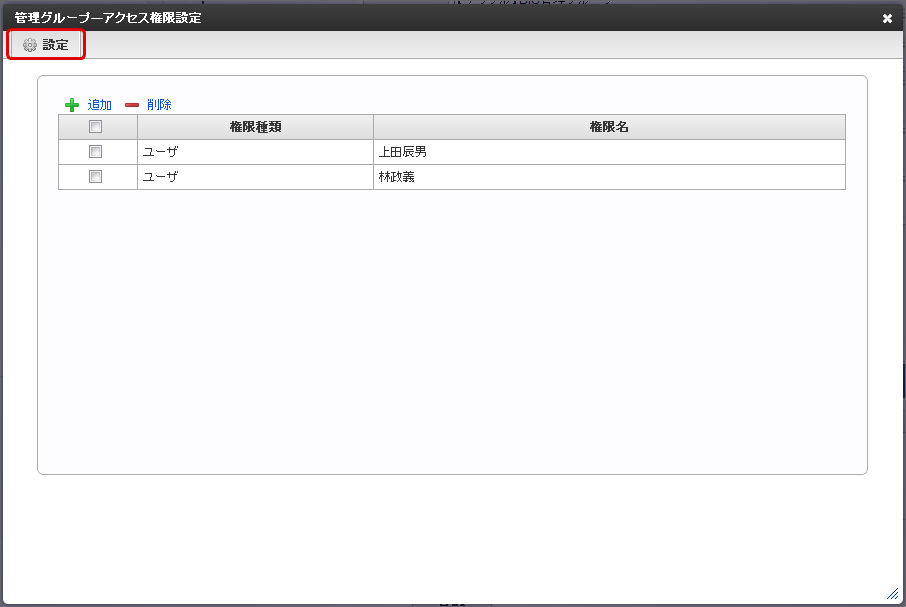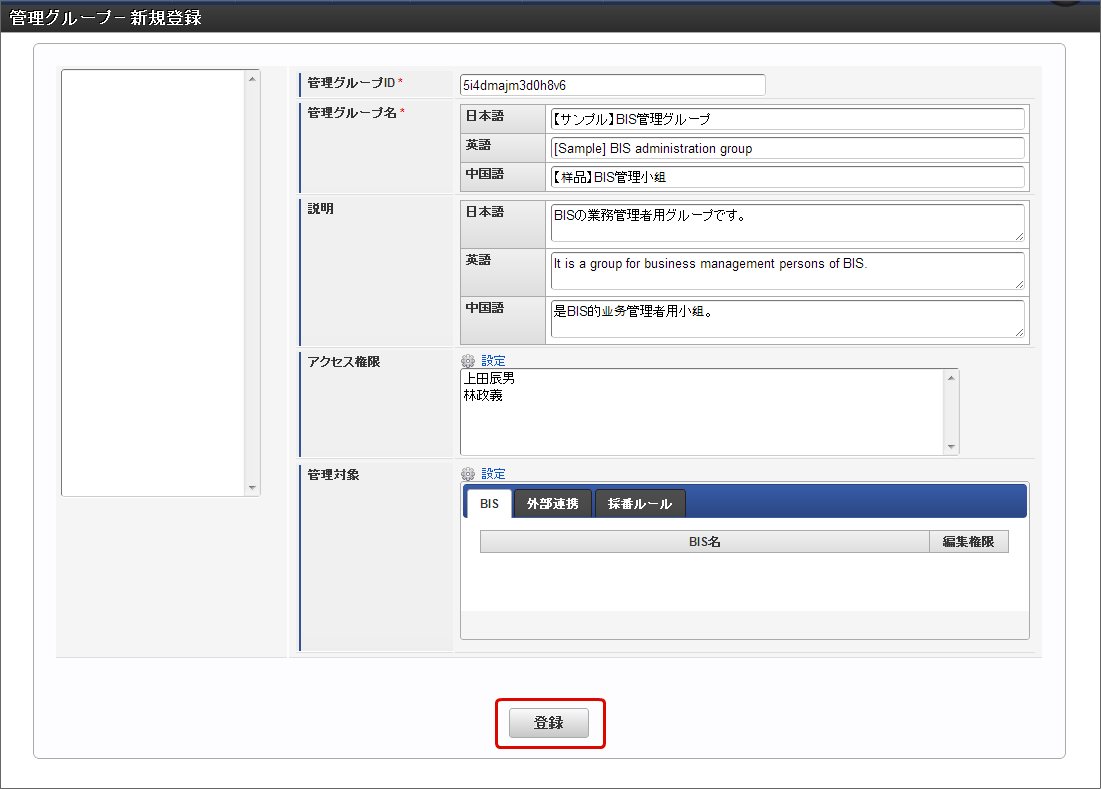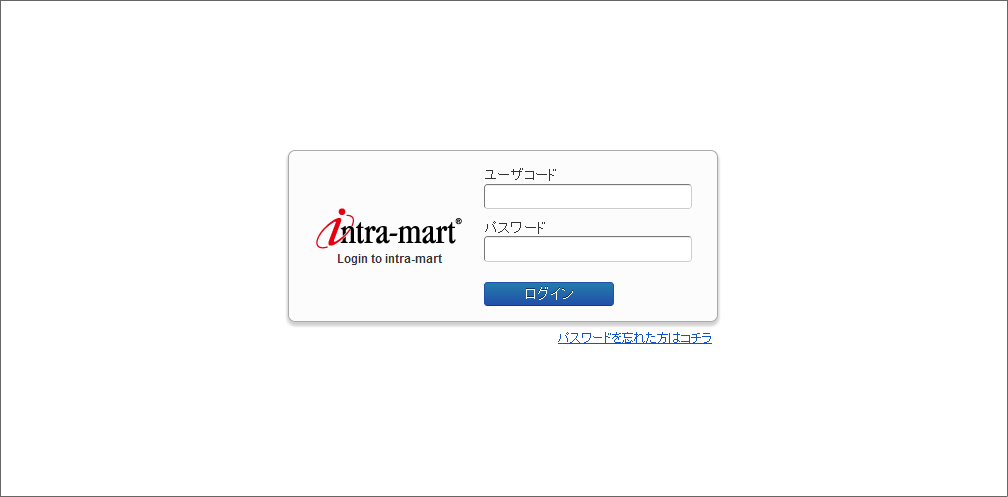テナント環境の構築¶
項目
システム管理者によるテナント環境の構築¶
テナント環境セットアップ¶
Webブラウザより 以下のURLへアクセスします。
システム管理者ログイン画面
http://ホスト名:ポート番号/コンテキストパス/system/login
注意
IM-BIS で IMBox の機能を利用する場合、 Resin の起動前に、Apache Cassandra を起動してください。
コラム
テナント管理者はテナント環境セットアップ後、システム管理者のメニュー「一般ユーザ管理」から登録することもできます。
IMBox 通知を送信するためのシステムユーザの登録¶
IM-BIS のBAM設定のメッセージを IMBox に通知するために、送信用システムユーザをIM共通マスタに登録します。
コラム
IM-BIS で IMBox の機能を利用しない場合は、この手順の実施は不要です。
「ユーザの新規登録」をクリックします。
「ユーザコード」に「BIS」と入力して「登録」をクリックします。
「プロファイル」の「ユーザ名」を入力して「登録」をクリックします。
正常に登録されたら完了です。
テナント管理者によるIM-BIS for Accel Platformを利用するための設定¶
ワークフローパラメータの設定¶
IM-BIS をご利用するためには、ワークフローパラメータを下記の内容に設定する必要があります。
- 案件終了処理・到達処理・メール送信の同期/非同期制御(arrive-process-async)→同期(false)
- 管理グループの設定(administration-group)→使用する(true)
メニューの「ワークフロー管理者」-「ワークフローパラメータ」をクリックします。
「param_group_default.xml」で下記の通りに修正します。
「param_system.xml」をクリックします。
下記の通りに修正します。
IM共通マスタ へのデータ登録¶
IM-BIS のご利用にあたっては、
- IM-BIS システム管理者には「BIS管理者」ロール
- IM-BIS 業務管理者には「BIS業務管理者」ロール
- IM-BIS 利用者には「BIS担当者」ロール
を設定してください。
管理グループへの BIS業務管理者の設定¶
IM-BIS の「IM-BIS 業務管理者」が IM-BIS でBPM/ワークフローの作成や管理を行うためには、管理グループを設定します。
メニューの「IM-BIS」-「システム管理者」-「フロー運用管理」-「権限者設定」-「管理グループ設定」をクリックします。
「管理グループ名」、「説明」を入力します。
管理グループに「IM-BIS 業務管理者」のユーザを所属させるために、「アクセス権限」で「設定」をクリックします。
「管理グループ-アクセス権限設定」で「追加」をクリックします。
対象のユーザや組織を検索し、「決定」をクリックして追加します。
「管理グループ-アクセス権限設定」に設定した対象が表示されていることを確認し、「設定」をクリックします。
最後に「登録」をクリックして完了します。